Len málo zdrojov na vašom počítači je pre váš pracovný život cennejší než váš zoznam kontaktov. Bohužiaľ, kontakty patria aj medzi najťažšie udržateľné aktíva.
Nedávno čitateľ s názvom Alan položil túto otázku:
Ja a moji dvaja spolupracovníci používame Microsoft Outlook pre naše obchodné kontakty. Práve teraz máme tri samostatné kontaktné databázy. Radi by sme zlúčili naše databázy do databázy, ktorú si všetci traja z nás môžu podľa potreby sprístupniť, upraviť a aktualizovať. Existuje proces / softvér, ktorý môžete odporučiť, aby ste to dosiahli?Ak vám nevadí manuálny prístup, aplikácia Outlook umožňuje exportovať vaše kontakty ako súbor PST, ktorý môžu Vaši spolupracovníci importovať do svojich účtov programu Outlook. Každý používateľ má stále svoj vlastný samostatný zoznam kontaktov, ktorý môžu získať ďalší používatelia z profilu programu Outlook, takže sa neuskutočňuje skutočná synchronizácia.
Zmeny, ktoré každá osoba vykoná v svojom zozname kontaktov, samozrejme, nebudú ostatným používateľom zrejmá, kým sa súbor PST opätovne nevyexportuje s aktualizovanými informáciami a následne sa nebude dovážať každým ďalším používateľom. Automatická synchronizácia jedného zoznamu kontaktov medzi viacerými používateľmi programu Outlook (bez servera Exchange, samozrejme) si vyžaduje program, ako napríklad $ 4 ShareO 4Team, ktorý je k dispozícii v 14-dňovej bezplatnej skúšobnej verzii s obmedzenou funkciou.
Služba ShareO umožňuje zdieľať a synchronizovať ľubovoľné priečinky programu Outlook bez použitia servera Exchange. Program pracuje so všetkými verziami programu Outlook od roku 2000 do roku 2010, ale pracuje iba na počítačoch so systémom Windows. Spoločnosť tiež ponúka program $ 25 ShareContacts, ktorý synchronizuje iba kontakty programu Outlook. Testoval som plnohodnotnejší ShareO.
Prístup export / import na zdieľanie kontaktov programu Outlook
Tri počítače v mojej domácej kancelárii majú nainštalované tri rôzne verzie programu Outlook. Workhorse PC beží v programe Outlook 2003 a má 414 kontaktov, záložný systém používa program Outlook 2007 a má iba 42 záznamov v zozname kontaktov a testovací počítač má predvolenú inštaláciu programu Outlook 2010 s nulovými kontaktmi.
Trvalo len pár minút, kým sa kontakty na pracovnom koši exportovali ako súbor PST programu Outlook a importovali súbor do počítača na zálohovanie a testovanie. Ak chcete exportovať kontakty z programov Outlook 2003 a 2007, kliknite na položku Súbor> Import a export. V programe Outlook 2010 kliknite na položku Súbor> Otvoriť> Importovať. Vo všetkých troch verziách zvoľte položku "Exportovať do súboru" v časti "Vyberte akciu, ktorú chcete vykonať" v Sprievodcovi importom a exportom a potom kliknite na tlačidlo Ďalej.
V časti Vytvoriť typ súboru vyberte súbor osobných priečinkov (.pst) alebo dátový súbor programu Outlook (.pst) v závislosti od vašej verzie programu Outlook a kliknite na tlačidlo Ďalej. Vyberte priečinok Kontakty v časti "Vybrať priečinok, z ktorého chcete exportovať", začiarknite alebo zrušte začiarknutie políčka "Zahrnúť podpriečinky" a v prípade potreby zvoľte Ďalej.
Zadajte jedinečný názov súboru, kliknite na tlačidlo Prehľadávať a vyberte miesto na ukladanie exportovaného súboru kontaktov (alebo akceptujte predvolenú lokalitu, ktorú si spoločnosť Outlook vyberie pre vás). Možnosť nahradiť duplikáty exportovanými položkami je predvolene zvolená. Môžete si zvoliť povolenie duplikáty alebo vylúčenie duplicitných záznamov z exportovaného súboru. Nakoniec kliknite na tlačidlo Dokončiť.

Ak chcete importovať kontakty do iného účtu programu Outlook, prihláste sa do účtu a vyberte Súbor> Import a export (Outlook 2003 a 2007) alebo Súbor> Otvoriť> Import (Outlook 2010). Zvoľte možnosť "Importovať z iného programu alebo súboru" v časti Vyberte akciu, ktorú chcete vykonať, a kliknite na tlačidlo Ďalej. Kliknite na položku Súbor osobných priečinkov (.pst) alebo dátový súbor programu Outlook (.pst) v závislosti od vašej verzie programu Outlook a kliknite na tlačidlo Ďalej.
V okne "Súbor na import" kliknite na položku Prehľadávať a prejdite do súboru PST, ktorý ste exportovali v predchádzajúcom kroku. Vyberte priečinok Kontakty, začiarknite políčko "Zahrnúť podpriečinky", ak je to potrebné, vyberte možnosť "Importovať položky do aktuálneho priečinka" a kliknite na tlačidlo Dokončiť.
Doplnok programu Outlook synchronizuje zdieľané zoznamy kontaktov
Manuálny spôsob importovania a exportu kontaktov (a iných priečinkov s údajmi v programe Outlook) postačuje pre jedného používateľa, ktorý chce jednoducho pristupovať k rovnakému zoznamu kontaktov vo viacerých profiloch programu Outlook, ale nespĺňa potreby dvoch alebo viacerých ľudí, ktorí chcú skombinovať svoje samostatné kontaktné databázy do jedného úložiska bez použitia servera Exchange.
Doplnok ShareO pre program Outlook sľubuje synchronizáciu viacerých kontaktných priečinkov (a iných priečinkov programu Outlook) medzi skupinami používateľov. Program som testoval zdieľaním adresára kontaktov s viac ako 400 položkami medzi tromi profilmi programu Outlook pomocou programov Outlook 2003, 2007 a 2010. Program tiež umožňuje zdieľať a synchronizovať e-maily, kalendáre, úlohy a iné priečinky programu Outlook, ale skúšal som to iba pomocou kontaktov.
Po načítaní a inštalácii doplnku umiestnite možnosť ShareO v hlavnom menu v programe Outlook 2003 av páse kanála Outlook 2007 a 2010.

Ak chcete kontakty exportovať do iného profilu programu Outlook, vyberte priečinok Kontakty (alebo iný priečinok, ktorý chcete zdieľať) a kliknite na Zdieľať v ponuke ShareO otvorte sprievodcu zdieľaním programu. Kliknite na tlačidlo plus a zadajte meno a e-mailovú adresu príjemcu, alebo vyberte položky osoby zo zoznamu, ak ste s nimi už zdieľali a kliknite na tlačidlo Ďalej.
Súvisiace príbehy
- Svet môže byť bláznivý, ale aplikácia Outlook pre Mac je prilepená na zem
- Ako synchronizovať e-mail s programom Outlook.com so systémom iOS
- Presuňte svoju poštu do aplikácie Outlook.com
Na ďalšej obrazovke skontrolujte položky, ktoré chcete zdieľať, a kliknite znova na tlačidlo Ďalej. (Všimnite si, že filtre ShareO pre obmedzenie položiek, ktoré zdieľate, nefungujú v skúšobnej verzii.) Zvoľte možnosť Advanced-sharing pre prístup k ďalším ovládacím prvkom zdieľania. Keď prejdete cez sprievodcu, kliknutím na tlačidlo Dokončiť spustite exportovanie priečinka.
V závislosti od veľkosti priečinka môže trvať niekoľko minút, kým sa informácie balia a dodajú. Keď príjemca (ktorý musí mať tiež nainštalovaný ShareO) prijíma priečinok, je vyzvaný, aby si preň určil cieľ alebo môže odmietnuť priečinok. Program identifikuje duplicitné záznamy a umiestňuje potenciálne konflikty do samostatného priečinka na kontrolu.

Príjemca je tiež upozornený na prítomnosť duplicitných záznamov a má možnosť zobraziť a vyriešiť konflikty. Ak chcete synchronizovať zdieľaný priečinok, stačí kliknúť na tlačidlo Synchronizovať v ponuke ShareO. ShareO umožňuje vytvárať zdieľané priečinky, ktoré si môžu prezerať ľudia, ktorí nemajú nainštalovaný ShareO. Túto funkciu som nevyskúšal.
Môžete zabrániť zdieľaniu súkromných položiek a iným spôsobom prispôsobiť informácie, ktoré zdieľate s ostatnými. Pri zdieľaní kalendárov môžete naznačovať voľné a zaneprázdnené časy bez toho, aby ste museli poskytnúť podrobnosti, napríklad (to je ďalšia funkcia programu, ktorú som netestoval). Tento doplnok vám tiež umožňuje zdieľať súbory a priečinky prostredníctvom verejných alebo súkromných zdieľaných priečinkov, šifrovať zdieľané údaje a obmedziť prístup k údajom podľa používateľov.
Príležitostní používatelia programu Outlook nemusia byť schopní odôvodniť vynaloženie 35 USD na každé PC, s ktorým chcete zdieľať a synchronizovať dáta, ale pre Alana a jeho spolupracovníkov by ShareO mohlo byť lacnou alternatívou k inštalácii a udržiavaniu servera Exchange jednoducho na zdieľanie a synchronizovať priečinky programu Outlook.
Všimnite si, že program 4Team tiež robí program $ 60 Sync2, ktorý synchronizuje dáta medzi aplikáciami Outlook a kalendára a kontakty Google.









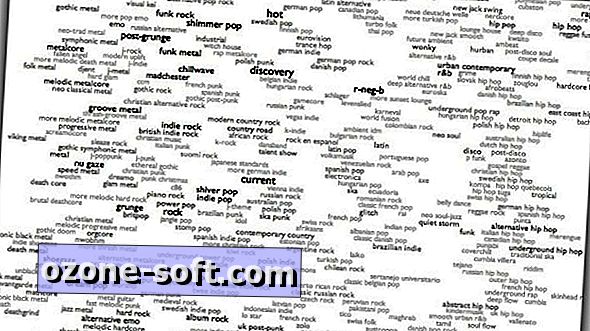



Zanechajte Svoj Komentár